
Một trong nhiều cuộc đấu tranh của bất kỳ Windows sistema operativokhông chỉ Windows 10, Đó là một số lượng nhất định của cái gọi là bloatware và crapware, nó không chỉ sử dụng dung lượng ổ cứng của bạn, mà đôi khi còn làm cho máy tính của bạn trở nên khó khăn và khó chịu hơn.
Nó thậm chí còn tồi tệ hơn khi có vấn đề với việc gỡ cài đặt các chương trình này, nhưng đây là một trường hợp khác được thảo luận ở đây.
Vì vậy, chúng tôi đã tạo ra bài viết này để giúp bạn hiểu rõ hơn về phần mềm không mong muốn này và tránh (và loại bỏ) nó càng nhiều càng tốt.

Crapware / Bloatware là gì?
Crapware và bloatware là hai thứ tương tự nhau, nhưng chúng thực sự khác nhau.
Vì vậy, hãy bắt đầu với crapware, đây là một loại phần mềm mà bạn đã cài đặt trên PC trái với ý muốn của bạn, do nó được cài đặt sẵn bởi nhà sản xuất máy tính của bạn (một ví dụ hay ở đây) hoặc bạn vô tình cài đặt nó cùng với một số chương trình ông đã cài đặt nó trên mục đích, hoặc một cái gì đó khác, có điểm.
Crapware không có ích cho bạn, nó thường là một loại thanh công cụ trình duyệt, một số chương trình không cần thiết bắt đầu với máy tính của bạn, một số thay đổi trình duyệt mặc định, v.v.
Mục đích duy nhất của crapware là kiếm thêm tiền cho nhà sản xuất máy tính hoặc nhà phát triển chương trình đã cài đặt nó trên máy tính của bạn và khiến bạn lo lắng.

Mặc dù bloatware cũng là một chương trình được cài đặt sẵn sistema hoặc với một số phần mềm khác, và mục đích của nó cũng là kiếm thêm tiền cho "đối tác" của bạn, nhưng nó thực sự có thể hữu ích cho bạn.
Theo tôi, ví dụ tốt nhất về bloatware là phần mềm diệt virus McAfee đi kèm với nhiều chương trình, chẳng hạn như các sản phẩm của Adobe.
Bạn có thể sẽ không cài đặt nó ở nơi đầu tiên, nhưng vì bạn có nó, nó có thể được sử dụng.
Vì chúng ta đang ở trong chủ đề này, nên một điều cần tránh là phần mềm chống vi-rút này và một điều nữa là cài đặt một công cụ thực sự hữu ích để bảo vệ máy tính và dữ liệu của bạn. Chúng tôi đến trợ giúp của bạn với danh sách mới và toàn diện này!
Cách xóa phần mềm không mong muốn khỏi Windows 10
- Xóa bloatware / crapware bằng tay
- Xóa tất cả cùng một lúc
- Cài đặt trên pc Windows Từ đầu
- Gỡ cài đặt Windows Lưu trữ Bloatware dễ dàng
- Làm thế nào để loại bỏ barras Công cụ crapware từ trình duyệt của bạn
- Tránh cài đặt phần mềm không mong muốn trong tương lai
- Sử dụng tập lệnh PowerShell
Bây giờ bạn biết crapware và bloatware là gì, và bạn có thể muốn thoát khỏi chúng. May mắn thay, giống như bất kỳ chương trình bên thứ ba nào khác, bạn có thể dễ dàng loại bỏ chúng mà không làm hỏng máy tính của bạn.
Có một số cách để loại bỏ phần mềm không mong muốn khỏi máy tính của bạn và tôi sẽ chỉ cho bạn tất cả chúng.
Giải pháp 1 – Gỡ bỏ bloatware / crapware bằng tay
Nếu bạn không cài đặt một số lượng lớn bloatware trên máy tính của mình, bạn có thể tải xuống một công cụ gỡ cài đặt phù hợp và xóa tất cả các phần mềm không mong muốn theo cách thủ công.
Tôi đã tìm kiếm trên internet, tìm kiếm trình gỡ cài đặt phù hợp sẽ thực hiện công việc này theo cách tốt nhất và nhận thấy rằng mọi người khuyên bạn nên sử dụng trình gỡ cài đặt của bên thứ ba, thay vì Công cụ xóa chương trình tích hợp Windows.
Nó hoàn toàn phụ thuộc vào bạn nên sử dụng chương trình nào, nhưng theo tôi, các chương trình tốt nhất cho việc này là IOBit Uninstaller Pro 7, Trình gỡ cài đặt Revo và CCleaner (nhấp vào tải xuống phiên bản dùng thử).

Vì vậy, hãy tải xuống công cụ gỡ cài đặt mà bạn muốn, mở nó, tìm kiếm tất cả các chương trình và tính năng mà nó nhận ra là bloatware / crapware và chỉ cần gỡ cài đặt nó.
Nếu bạn có nhiều chương trình mà bạn nghĩ là bloatware, chỉ cần lặp lại quy trình.
Tôi cũng phải nói với bạn rằng trước khi chuyển sang chế độ dã thú và bắt đầu phá hủy tất cả các chương trình không mong muốn, bạn nên xem lại và không gỡ cài đặt những thứ bạn không biết, bởi vì nó có thể hữu ích, và nếu bạn gỡ cài đặt một số Windows tính năng của nó sistema có thể đau khổ.
Do đó, trước khi xóa bất kỳ chương trình hoặc tính năng không xác định nào, trước tiên bạn phải chắc chắn đó là gì.
Giải pháp 2 – Xóa mọi thứ cùng một lúc
Nếu bạn có nhiều bloatware trên máy tính, việc gỡ cài đặt từng cái một có thể gây nhàm chán và mất thời gian. Do đó, đây là một giải pháp tốt hơn nhiều để gỡ cài đặt tất cả chúng cùng một lúc.
Bạn không thể làm điều đó với một công cụ gỡ cài đặt thông thường, nhưng may mắn thay, có một chương trình cho phép bạn loại bỏ nhiều chương trình hơn cùng một lúc.
Tôi đề nghị chương trình được gọi là DecrapBởi vì nó sẽ quét hoàn toàn máy tính của bạn để tìm các chương trình đã cài đặt và bạn có thể dễ dàng gỡ cài đặt bất cứ thứ gì bạn muốn.
Đây là cách sử dụng Decrap chính xác để loại bỏ phần mềm không mong muốn:
- Tải xuống Decrap từ liên kết này (sử dụng phiên bản di động, vì bạn không phải cài đặt bất cứ thứ gì)
- Cài đặt nó
- Hãy để nó quét máy tính của bạn để cài đặt phần mềm
- Sau khi quét xong, chỉ cần kiểm tra tất cả các chương trình bạn muốn gỡ cài đặt (Bloatware thường được đặt trong Phần mềm Autostart Phần mềm hoặc Phần mềm của bên thứ ba
- Nhấn Next và tạo điểm khôi phục khi được nhắc
- Decrap sẽ hỏi bạn nếu bạn muốn gỡ cài đặt tất cả các chương trình được đánh dấu tự động hoặc thủ công. Đảm bảo bạn đã xác minh các chương trình chính xác và bạn có thể tự động gỡ cài đặt tất cả chúng
- Khi quá trình cài đặt hoàn tất, bạn sẽ có một máy tính không có bloatware
Quy tắc for cho các chương trình không xác định vẫn còn hiệu lực, vì vậy hãy chắc chắn rằng bạn biết những gì bạn đang gỡ cài đặt trước khi gỡ cài đặt nó.
Giải pháp 3 – Cài đặt trên pc Windows Từ đầu
Nếu bạn không chắc chắn rằng bạn đã gỡ cài đặt mọi phần mềm không mong muốn khỏi máy tính của mình, bạn có thể cài đặt lại Windows 10 từ đầu.
Điều này đặc biệt tốt nếu bạn có PC / máy tính xách tay của mình từ một nhà sản xuất nổi tiếng, người đã bao gồm một số phần mềm bloatware được tài trợ của họ trong chương trình sistema.
Nhưng để thoát khỏi bloatware của bạn, bạn phải cài đặt một bản sao sạch của Microsoft Windows 10)
Sử dụng Công cụ microsofty chính thức Tạo phương tiện cài đặt của riêng bạn Windows 10, với một bản sao sạch sistema.
Chắc chắn sẽ mất nhiều thời gian hơn chỉ đơn giản là gỡ cài đặt bloatware bằng các phương pháp trước đó, nhưng bạn sẽ chắc chắn rằng bản sao của bạn Windows 10 là hoàn toàn miễn phí của bloatware bên thứ ba.
Nhưng máy tính của bạn sẽ hoàn toàn không có bloatware ngay cả khi bạn cài đặt bản sao mới của Windows 10?
Windows Người dùng đã đánh dấu trang này: hướng dẫn dễ nhất để dọn dẹp cơ sở Windows 10!
Giải pháp 4 – gỡ cài đặt Windows Lưu trữ Bloatware dễ dàng
Ngay cả khi bạn không có bất kỳ phần mềm bloatware bên thứ ba nào, bạn có thể muốn gỡ cài đặt thêm một vài ứng dụng.
Bạn biết đấy Windows 10 đi kèm với một lượng ứng dụng được cài đặt sẵn và tôi không chắc chúng ta có nên mô tả các ứng dụng như Weather, News, Sport, v.v. như bloatware, nhưng chúng vẫn được cài đặt mà không có sự cho phép của bạn.
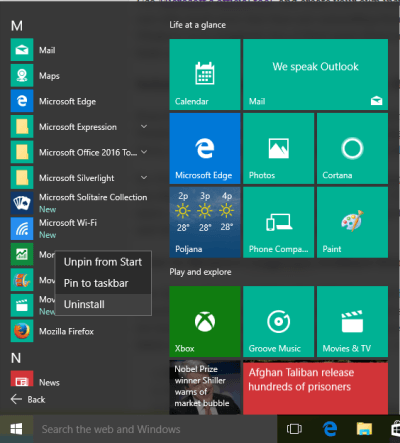
Do đó, nó hoàn toàn phụ thuộc vào bạn. Có thể đe dọa cài đặt sẵn Windows 10 ứng dụng như bloatware, nhưng nếu bạn thực sự sử dụng chúng, bạn có thể bỏ qua phần này của bài viết.
Mặt khác, nếu bạn không muốn các ứng dụng này chạy trong nền và chiếm dung lượng bộ nhớ, bạn có thể dễ dàng xóa chúng khỏi máy tính của mình.
Chỉ cần mở menu Bắt đầu, nhấp chuột phải vào ứng dụng bạn muốn xóa và chọn Gỡ cài đặt, thật đơn giản.
Giải pháp 5 – Làm thế nào để loại bỏ barras Công cụ crapware từ trình duyệt của bạn
Bây giờ bạn đã biết mọi thứ về bloatware và cách đối phó với nó, hãy nói về cách loại bỏ tất cả những điều đáng tiếc này barras các công cụ trình duyệt và phần mềm đi kèm khác đi kèm với máy tính của bạn.
Hầu hết trong số này barras Các công cụ crapware được cài đặt như các chương trình bình thường, vì vậy bạn có thể sử dụng một trong các phương pháp trên để gỡ cài đặt chúng. Nhưng một cách thậm chí hiệu quả hơn để loại bỏ chúng là sử dụng một chương trình được thiết kế cho điều đó.
Tôi khuyên bạn nên sử dụng AdwCleaner, cách sử dụng khá đơn giản:
- Tải xuống AdwCleaner từ liên kết này
- Nhấp vào nút quét để quét máy tính của bạn
- Sau khi quét xong, hãy kiểm tra mọi thứ bạn muốn xóa (đi qua các tab khác nhau như Dịch vụ, Thư mục, Tệp, v.v.)
- Khi bạn chắc chắn đã chọn tất cả mọi thứ, hãy đi tới tùy chọn Clean và AdwCleaner sẽ giải phóng bạn khỏi tất cả những điều phiền toái này barras của các công cụ.
Loại bỏ hoàn toàn vấn đề với một trình duyệt tốt hơn và nhẹ hơn! Hãy xem đánh giá trình duyệt UR của chúng tôi!
Giải pháp 6 – Tránh cài đặt phần mềm không mong muốn trong tương lai
Tôi nghĩ đó là tất cả những gì bạn cần biết về phần mềm không mong muốn trên máy tính của bạn và cách dọn dẹp tất cả những thứ lộn xộn đó. Nhưng, một khi bạn làm sạch máy tính hoàn toàn, bạn cũng cần đảm bảo rằng nó vẫn như vậy.
Dưới đây là một số mẹo về cách tránh cài đặt bloatware và crapware trong tương lai, để giữ cho máy tính của bạn sạch nhất có thể:
- Nếu có thể, luôn tải xuống các phiên bản chính thức của chương trình từ trang tải xuống của họ.
- Hãy chắc chắn rằng bạn chưa chọn bất kỳ chương trình ngoại lệ nào trong khi tải xuống
- Hãy cẩn thận khi cài đặt chương trình, vì hầu hết các phần mềm không mong muốn được cài đặt bằng cách phê duyệt sự cố của bạn, vì vậy hãy đảm bảo bỏ chọn tất cả các hộp kiểm yêu cầu bạn cài đặt một số chương trình bạn không muốn
- Không nhấp vào "Tôi chấp nhận" trong khi cài đặt, vì một lần nữa bạn có thể vô tình đồng ý tải xuống thứ bạn không muốn
Giải pháp 7 – Sử dụng tập lệnh PowerShell
Bạn cũng có thể sử dụng PowerShell để chặn Windows 10 bloatware. Kịch bản là mã nguồn mở và bạn có thể lấy nó từ GitHub. Nói thật, chúng tôi khuyên bạn nên tải nó xuống máy tính càng sớm càng tốt.
Microsoft gần đây đã mua GitHub và nhiều nhà phát triển đã chuyển đổi nền tảng. Hoặc tệ hơn nữa: Microsoft có thể chặn loại nội dung này trong tương lai.
Ngoài ra, hãy xem hướng dẫn của chúng tôi về cách xóa phần mềm còn sót lại để giữ cho máy tính của bạn hoàn toàn sạch sẽ.
Bây giờ bạn đã biết hoàn toàn mọi thứ về phần mềm không mong muốn, làm thế nào để thoát khỏi nó và làm thế nào để tránh cài đặt tiếp theo. Hãy cho chúng tôi biết kinh nghiệm của bạn với bloatware và crapware trong các bình luận bên dưới.
CÂU CHUYỆN LIÊN QUAN ĐỂ XEM:
Từ biên tập viên Note: Bài đăng này ban đầu được xuất bản vào tháng 9 năm 2015 và kể từ đó đã được cập nhật về độ mới và độ chính xác.
